在现如今的社交网络时代,QQ成为了我们日常生活中不可或缺的一部分,当我们换用新手机时,如何将之前的QQ聊天记录顺利迁移到另一个手机上成为了一个问题。幸运的是我们可以采取一些简单的步骤来实现这个目标。本文将介绍如何将手机QQ聊天记录转移到另一部手机,让我们一起来了解吧。
如何将手机QQ聊天记录转移到另一部手机
操作方法:
1.打开手机QQ面板左下角的设置。
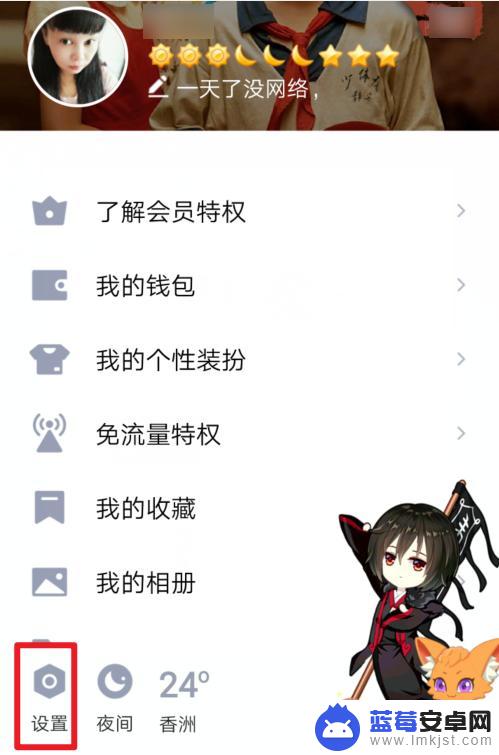
2.之后点击设置里面的通用功能。
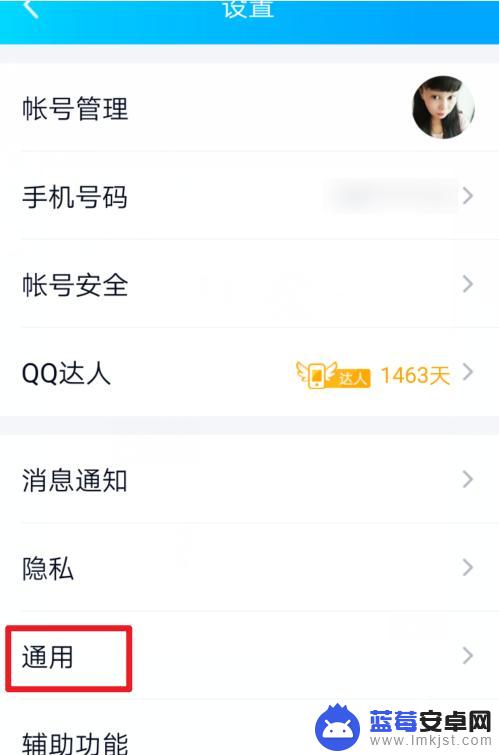
3.在通用功能里面找到聊天记录备份或迁移并点击它。
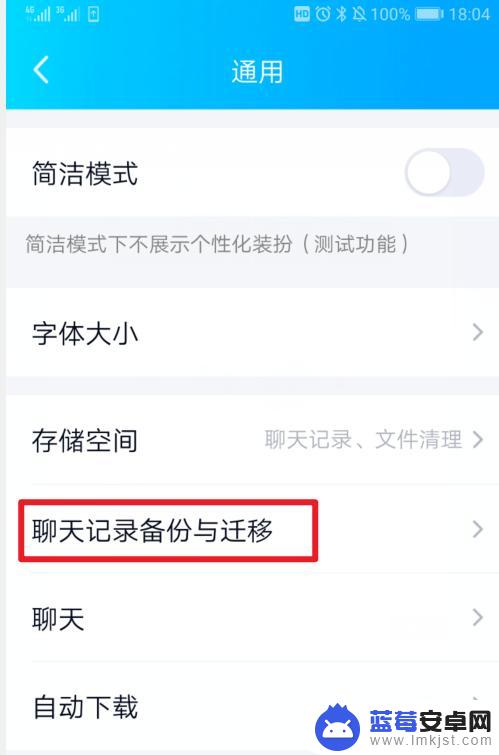
4.然后看到迁移聊天记录到另一台设备,点击它。
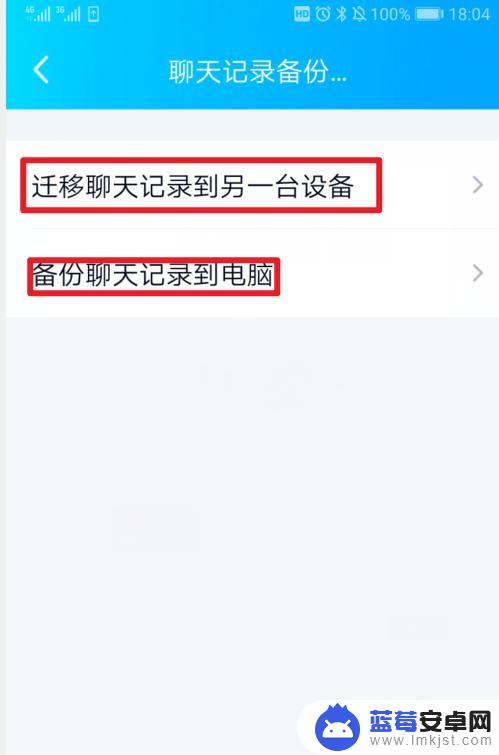
5.要打开手机的WIFI功能,必须在WIFI环境里才能操作。
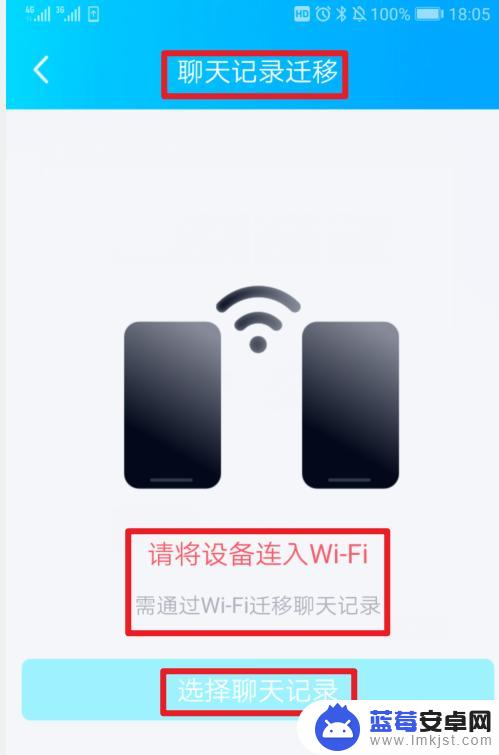
6.再选择要迁移的聊天记录。
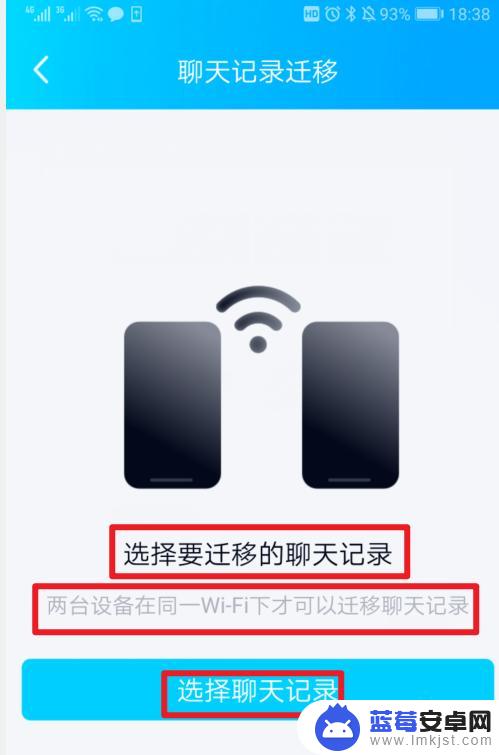
7.可以全选也可以单选,一般选择全选,再点击下一步。
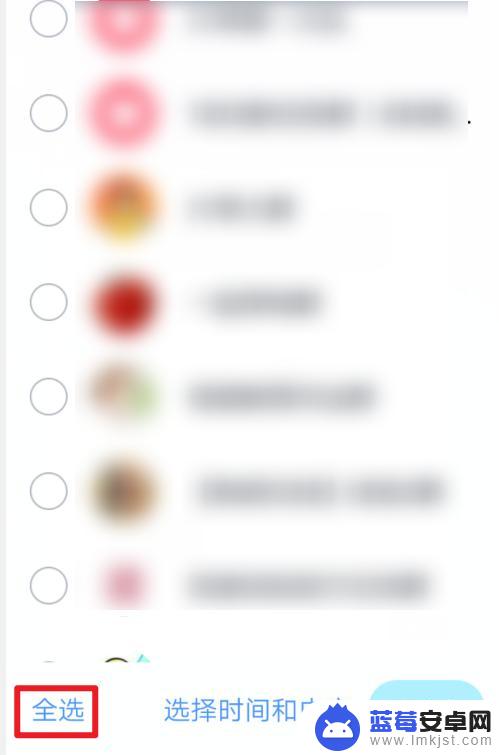
8.点击后,会显示一个二维码,然后在另一台手机上登录同一QQ,扫描这个二维码。
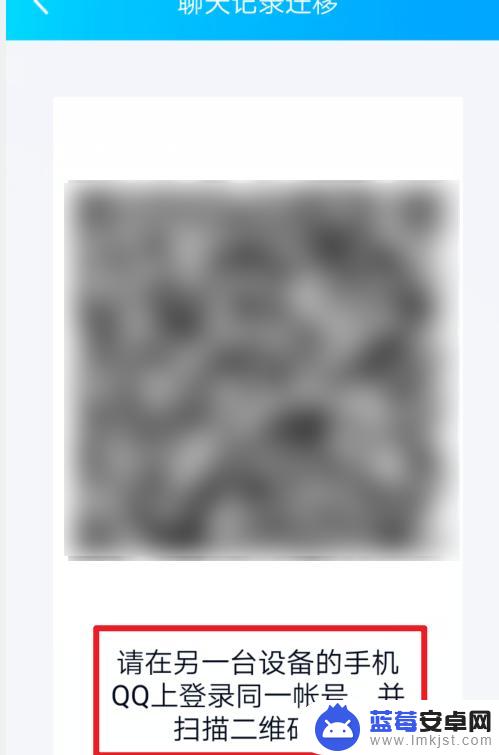
9.开始迁移聊天记录,如果聊天记录多。可能要等一段时间,所以二台手机QQ都必须一起登录一段时间。
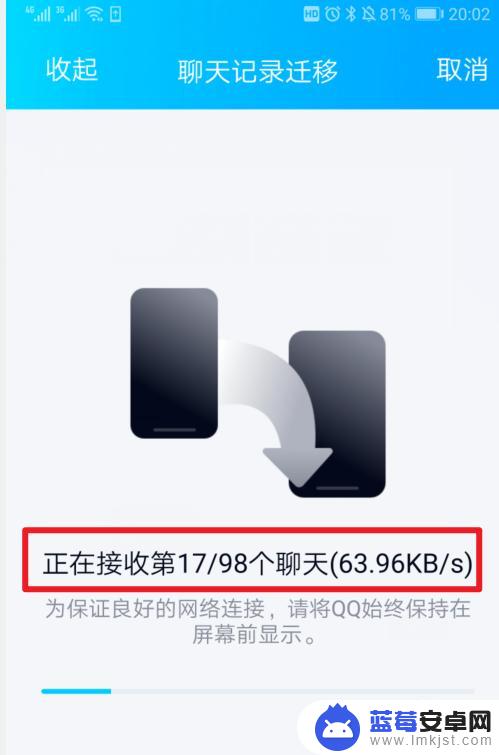
10.迁移完成,还可以备份到电脑里。
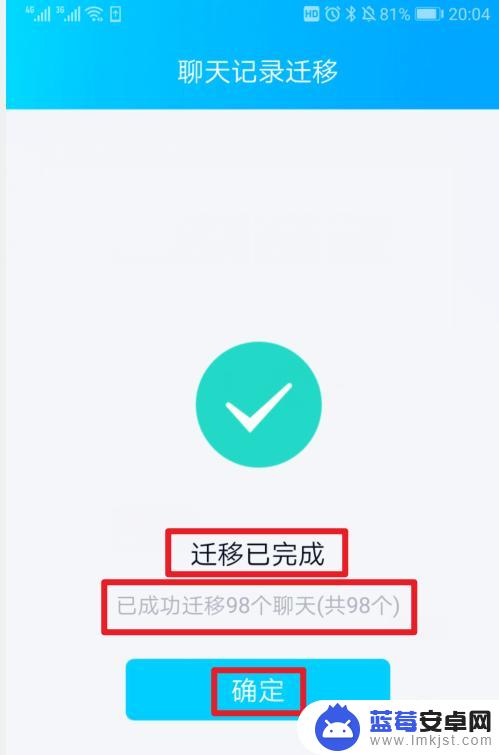
以上是关于如何将QQ聊天记录迁移到另一个手机的全部内容,如果您遇到类似的问题,可以按照这篇文章提供的方法解决。












